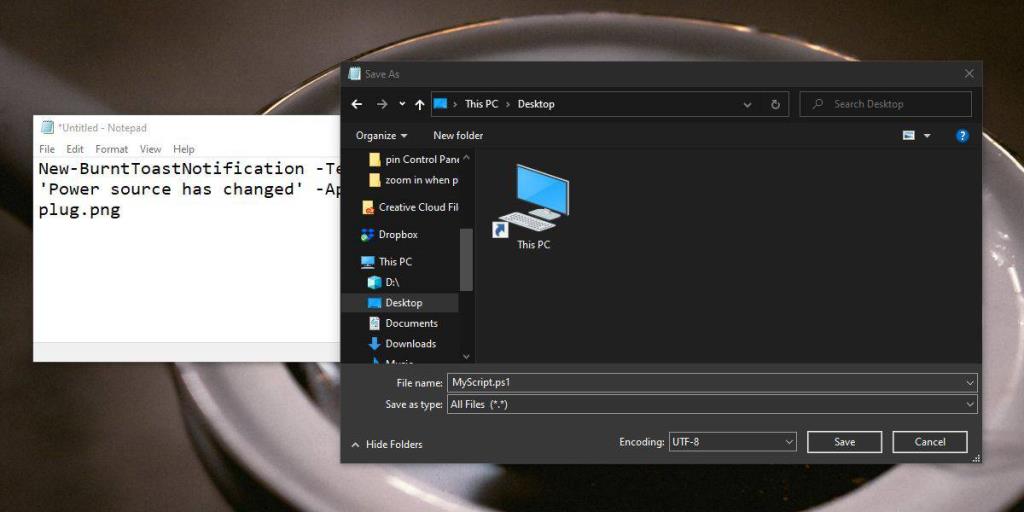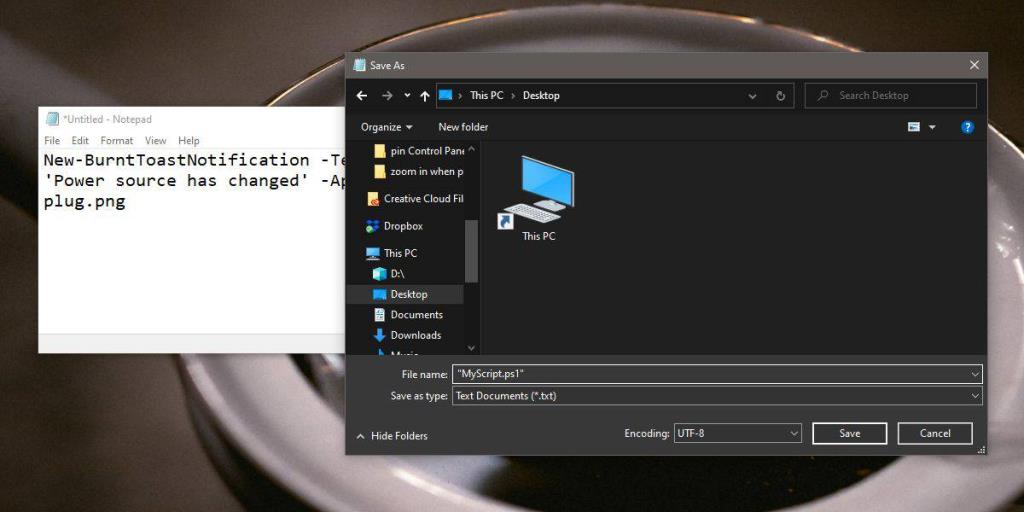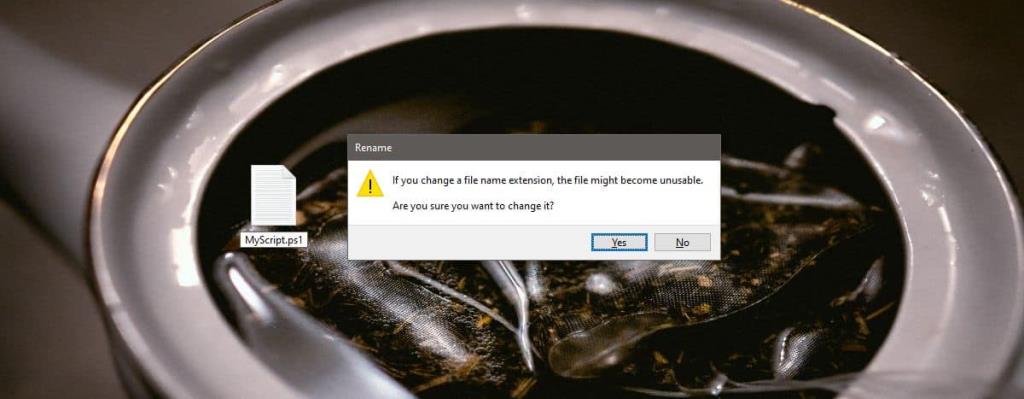Rất nhiều mẹo mà chúng tôi đề cập trên TipsWebTech360 liên quan đến việc sử dụng các tập lệnh. Một số tập lệnh này có thể được sử dụng như hiện tại trong khi những tập lệnh khác cần được sửa đổi cho các trường hợp sử dụng cá nhân. Dù vậy, tệp script vẫn phải được tạo trên hệ thống mà nó sẽ chạy và chúng tôi luôn khuyên bạn nên sử dụng Notepad để thực hiện công việc. Notepad là trình soạn thảo văn bản có sẵn trên Windows 10 và nó là cơ bản. Bạn có thể thay đổi phông chữ trong Notepad nhưng ngoài điều đó, bạn không thể làm gì khác. Theo mặc định, ứng dụng sẽ luôn lưu các tệp ở định dạng TXT, vì vậy, đây là cách bạn có thể sử dụng nó để tạo tập lệnh.
Tạo tập lệnh trong Notepad
Mẹo để tạo tập lệnh trong Notepad là thay đổi phần mở rộng tệp. Bạn cần biết hai điều trước khi có thể bắt đầu. Đầu tiên là loại tập lệnh mà bạn đang tạo, tức là nó có phải là tập lệnh lô , tập lệnh PowerShell, tập lệnh VBS, tập lệnh AutoHotKey hay thứ gì khác không. Điều này rất quan trọng vì loại tập lệnh xác định định dạng tệp mà bạn phải sử dụng. Tất nhiên, điều thứ hai là đúng phần mở rộng tệp mà tập lệnh sẽ cần được lưu.
Tập lệnh hàng loạt: BAT
Tập lệnh PowerShell: PS1
Kịch bản của VBS: VBS
Tập lệnh AutoHotKey: AHK
Mở tệp Notepad mới. Dán tập lệnh mà bạn muốn tạo. Sử dụng phím tắt Ctrl + S để lưu. Đây là nơi bạn sẽ nhập tên của tập lệnh và đặt phần mở rộng của nó. Vì chúng tôi đang sử dụng Notepad nên nó sẽ tự động thêm '* .txt ”vào hộp Tên tệp.
Phương pháp đầu tiên bạn có thể sử dụng để thay đổi tiện ích mở rộng là mở menu thả xuống 'Lưu dưới dạng' và chọn 'Tất cả tệp (*. *)' Từ đó. Sau đó, bạn có thể nhập tên của tệp và phần mở rộng mới của nó vào trường Tên tệp, ví dụ: MyScript.ps1.
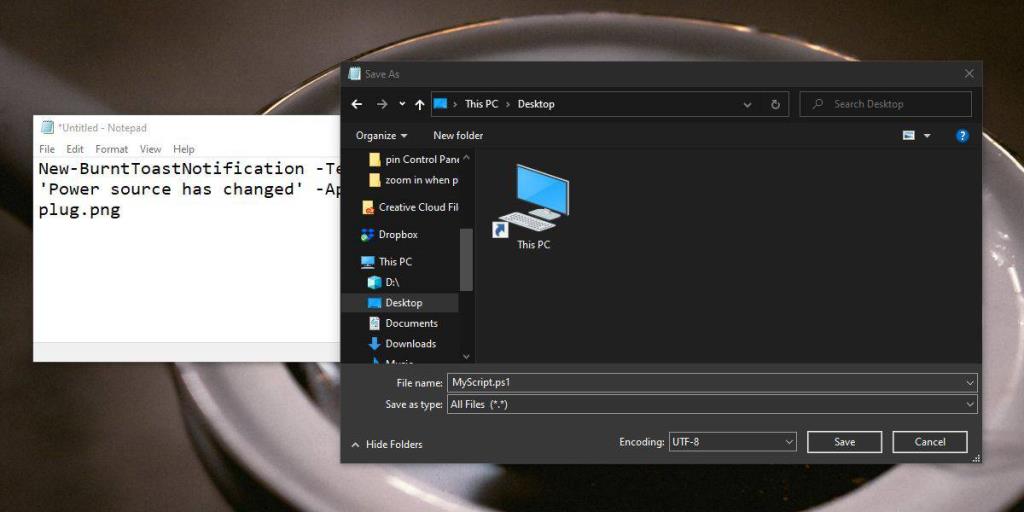
Phương pháp thứ hai sử dụng dấu ngoặc kép. Bạn không phải thay đổi bất kỳ lựa chọn nào trong bất kỳ danh sách thả xuống nào. Thay vào đó, hãy nhập tên của tập lệnh và phần mở rộng của nó vào trường Tên tệp và đặt nó trong dấu ngoặc kép (xem ảnh chụp màn hình bên dưới).
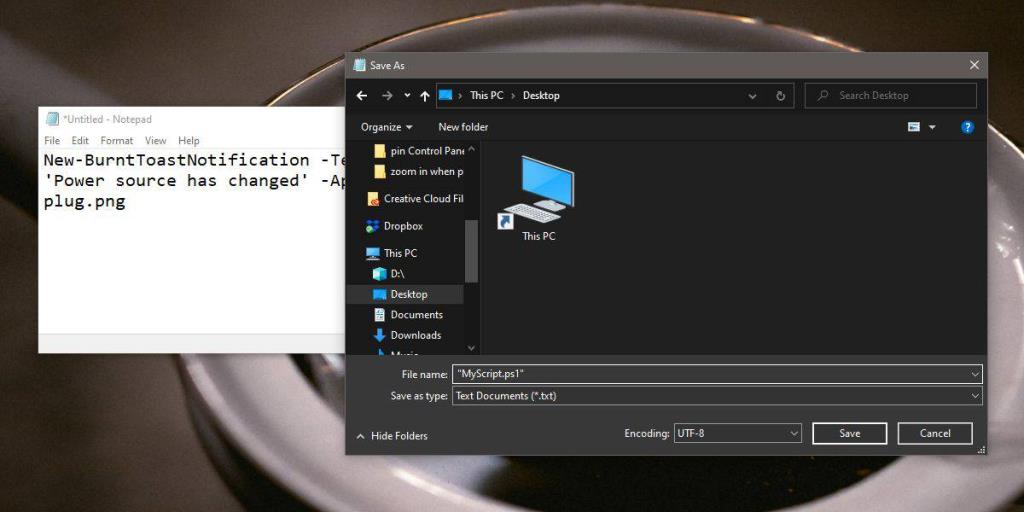
Phương pháp thứ ba liên quan đến việc thay đổi phần mở rộng tệp sau khi bạn đã lưu tập lệnh dưới dạng tệp TXT. Lưu tập lệnh dưới dạng tệp văn bản và sau đó bấm chuột phải vào nó trong File Explorer. Chọn Đổi tên. Không thay đổi tên. Thay vào đó, hãy xóa tiện ích mở rộng và thay thế nó bằng tiện ích mở rộng bạn muốn sử dụng. Bạn sẽ thấy một cảnh báo trên màn hình cho bạn biết rằng việc thay đổi tiện ích mở rộng có thể khiến tệp không sử dụng được. Chấp nhận nó và phần mở rộng tệp sẽ được thay đổi. Hình thu nhỏ của tệp cũng sẽ cập nhật cho loại tệp.
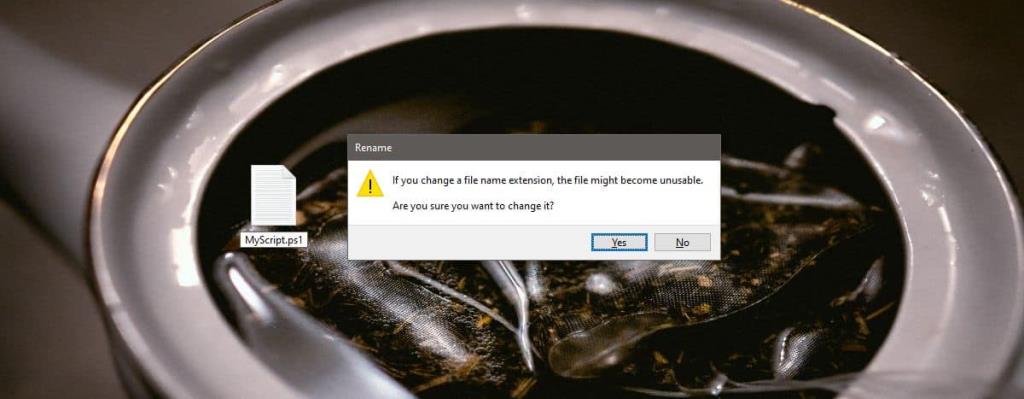
Trong ba phương pháp này, bạn có thể chọn bất kỳ phương pháp nào bạn muốn. Notepad không phải là công cụ duy nhất mà bạn có thể sử dụng để tạo tập lệnh. Trên thực tế, nếu bạn cần viết một script phức tạp, hãy sử dụng Notepad ++. Nó là một công cụ phức tạp hơn nhiều, có thể xử lý mã tốt hơn một trình soạn thảo văn bản cơ bản. Notepad được sử dụng tốt nhất cho các tập lệnh đơn giản và khi bạn không có sẵn bất kỳ thứ gì khác.